「テンキーを押しても数字が入力されない…」 「NumLockをオンにしても反応しない」 「矢印キーになってしまって、数字が打てない」
経理作業やデータ入力で、テンキーが使えないのは致命的ですよね!
**テンキー(数字キーパッド)**は、数字を素早く入力するための必須ツール。 でも、Windows 10/11では設定や不具合で突然使えなくなることがよくあるんです。
原因は、NumLockの設定、マウスキー機能、ドライバーの問題など様々。
この記事では、初心者でも5分で解決できる方法から、根本的な修復方法まで15個ご紹介します。 上から順番に試していけば、必ずテンキーが復活しますよ!
1. まず確認!3つの基本チェックポイント

NumLockキーの状態を確認(最重要!)
これが原因の90%です!
確認方法:
- キーボードのNumLockキーを押す
- NumLockランプが点灯しているか確認
- ランプがない場合は、画面に表示が出ることも
NumLockがオンなのに数字が入力されない場合:
- NumLockをもう一度押してオフ→オンを試す
- Fn + NumLockを試す(ノートPCの場合)
- Shift + NumLockを試す
テンキーで何が入力されるか確認
メモ帳を開いてテスト:
- メモ帳を起動
- テンキーの各キーを押してみる
結果で原因を特定:
- 矢印が動く → NumLockがオフ
- 何も反応しない → キーボードの認識問題
- 違う文字が出る → キーボード設定の問題
- マウスポインタが動く → マウスキー機能が有効
別のアプリでも確認
Excel、電卓、ブラウザでも試す:
- 特定のアプリだけの問題かもしれません
- Excelの場合、セルの編集モードになっているか確認
- 電卓アプリなら確実にテスト可能
2. マウスキー機能を無効にする(よくある原因!)
マウスキー機能とは?
テンキーでマウスポインタを操作する機能。 知らないうちに有効になっていることが多い!
Windows 10での無効化方法
設定から無効化:
- 設定 → 簡単操作
- 左側の「マウス」をクリック
- 「マウスキー機能を使用する」をオフ
コントロールパネルから:
- コントロールパネル → 簡単操作センター
- 「マウスを使いやすくします」
- 「マウスキー機能を有効にする」のチェックを外す
Windows 11での無効化方法
- 設定 → アクセシビリティ
- 「マウス」をクリック
- 「マウスキー機能」をオフ
ショートカットで即座に無効化
左Alt + 左Shift + NumLock を同時押し
ダイアログが出たら「いいえ」を選択!
3. NumLockを起動時に自動でオンにする設定
レジストリで永続的に設定
レジストリエディタで設定:
- Windows + R → 「regedit」
- 以下のパスに移動:
HKEY_CURRENT_USER\Control Panel\Keyboard
- 「InitialKeyboardIndicators」をダブルクリック
- 値を「2」に変更
- OK → PC再起動
値の意味:
- 0:NumLock オフ
- 1:状態を保持
- 2:NumLock オン
BIOSでNumLockを有効化
根本的な解決方法:
- PC起動時にF2、DEL、F10などを押してBIOS起動
- 「Boot」または「Advanced」タブ
- 「NumLock State」「Boot NumLock Status」を探す
- 「Enabled」または「On」に設定
- F10で保存して終了
Fast Startupを無効化
Windows 10/11の高速スタートアップが原因の場合:
- コントロールパネル → 電源オプション
- 「電源ボタンの動作を選択する」
- 「現在利用可能ではない設定を変更します」
- 「高速スタートアップを有効にする」のチェックを外す
- 保存
4. キーボードドライバーの更新と再インストール
デバイスマネージャーでドライバー確認
手順:
- Windows + X → デバイスマネージャー
- 「キーボード」を展開
- キーボードデバイスを右クリック
- 「ドライバーの更新」
自動検索で見つからない場合:
- メーカーサイトから最新ドライバーをダウンロード
- 「コンピューターを参照してドライバーを検索」
ドライバーの削除と再インストール
完全リセット方法:
- デバイスマネージャーでキーボードを右クリック
- 「デバイスのアンインストール」
- 「このデバイスのドライバーソフトウェアを削除する」にチェック
- アンインストール
- PC再起動(自動的に再インストールされる)
汎用ドライバーに戻す
メーカー製ドライバーが問題の場合:
- デバイスマネージャー → キーボード
- 「ドライバーの更新」
- 「コンピューター上の利用可能なドライバーの一覧から選択」
- 「標準 PS/2 キーボード」を選択
- 次へ → 完了
5. Windows設定の詳細確認
フィルターキー機能を無効化
長押ししないと反応しない場合:
Windows 10:
- 設定 → 簡単操作 → キーボード
- 「フィルターキー機能の使用」をオフ
Windows 11:
- 設定 → アクセシビリティ → キーボード
- 「フィルターキー」をオフ
固定キー機能を無効化
Shiftキーなどが押しっぱなし状態の場合:
- 「固定キー機能を使用する」をオフ
- ショートカット:Shiftキーを5回連続で押す → 「いいえ」
キーボードレイアウトの確認
言語設定を確認:
- 設定 → 時刻と言語 → 言語
- 「日本語」をクリック → オプション
- キーボードレイアウトが「日本語キーボード(106/109キー)」か確認
違う場合は削除して、正しいレイアウトを追加。
6. 外付けテンキーパッドの問題解決
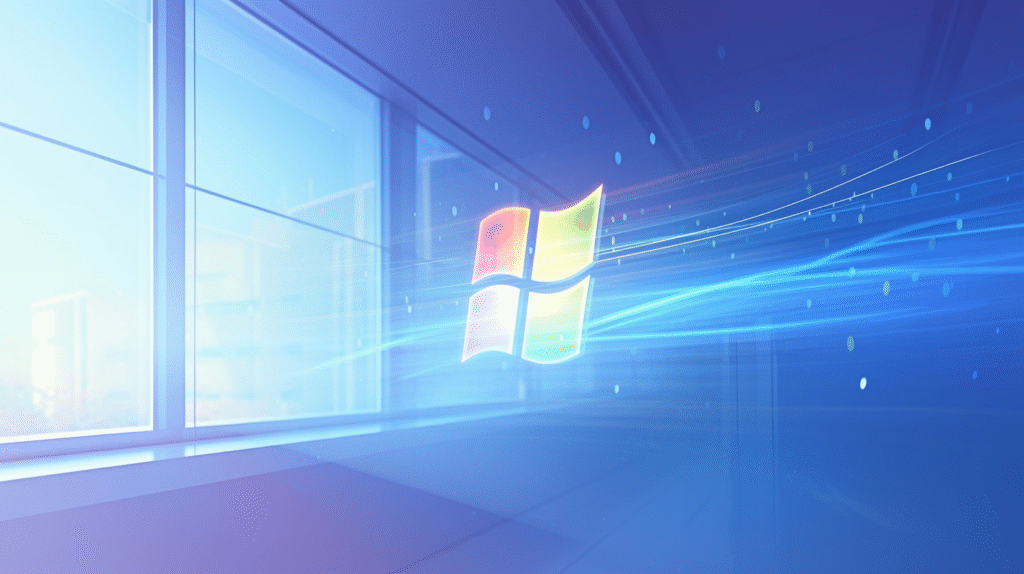
USB接続の確認
基本的なチェック:
- USBケーブルをしっかり差し込む
- 別のUSBポートに差し替える
- USBハブを使っている場合は直接接続
- 他のPCで動作確認
電源管理の設定
省電力設定が原因の場合:
- デバイスマネージャー → ユニバーサル シリアル バス コントローラー
- 「USB ルートハブ」を右クリック → プロパティ
- 「電源の管理」タブ
- 「電力の節約のために、コンピューターでこのデバイスの電源をオフにできるようにする」のチェックを外す
Bluetoothテンキーの接続確認
ワイヤレステンキーの場合:
- 設定 → デバイス → Bluetoothとその他のデバイス
- テンキーが表示されているか確認
- 「削除」してから再ペアリング
- 電池残量も確認
7. ソフトウェアの競合を解決
常駐ソフトの確認
テンキーを制御するソフトを確認:
- AutoHotKey
- キーボードユーティリティ
- ゲーミングソフト(Razer Synapse等)
- リモートデスクトップソフト
一時的に無効化:
- タスクマネージャー → スタートアップ
- 疑わしいソフトを無効化
- PC再起動
クリーンブートで確認
最小構成で起動:
- msconfig を実行
- 「サービス」タブ → 「Microsoftのサービスをすべて隠す」
- 「すべて無効」
- 「スタートアップ」タブ → タスクマネージャーで全て無効
- 再起動
テンキーが動けばソフトウェアの競合が原因。
8. Windows Updateの問題
最新の更新プログラムを確認
Windows Update実行:
- 設定 → 更新とセキュリティ
- 「更新プログラムのチェック」
- 特に「オプションの更新プログラム」も確認
- ドライバー更新があれば適用
問題のある更新を削除
最近の更新後に問題が発生した場合:
- 設定 → 更新とセキュリティ
- 「更新の履歴を表示する」
- 「更新プログラムをアンインストールする」
- 最新のKBを削除して再起動
ロールバック機能
以前のビルドに戻す:
- 設定 → 更新とセキュリティ → 回復
- 「前のバージョンのWindows 10に戻す」
- 「開始する」
※10日以内のみ可能
9. ハードウェアのトラブルシューティング

キーボードの物理的な確認
掃除とメンテナンス:
- キーボードを裏返して軽く叩く(ゴミを落とす)
- エアダスターで清掃
- 特定のキーだけなら、キートップを外して清掃
- 接点復活剤を使用(自己責任)
キーボードテストツール
オンラインツールで確認:
- Keyboard Tester(ブラウザで「keyboard tester」検索)
- 各キーを押して反応を確認
- 反応しないキーがあれば物理的故障
別のキーボードで確認
最も確実な診断方法:
- 別のキーボードを接続
- 正常に動作すれば元のキーボードの故障
- 同じ問題が出ればWindowsの設定問題
10. レジストリの詳細設定
Scancode Mapの確認
キーの再マッピングを確認:
- regedit を起動
- 以下のパスを確認:
HKEY_LOCAL_MACHINE\SYSTEM\CurrentControlSet\Control\Keyboard Layout
- 「Scancode Map」があれば削除
- PC再起動
キーボードクラスの設定
HKEY_LOCAL_MACHINE\SYSTEM\CurrentControlSet\Services\kbdclass
- 「Start」の値が「3」であることを確認
UpperFiltersの確認
HKEY_LOCAL_MACHINE\SYSTEM\CurrentControlSet\Control\Class\{4D36E96B-E325-11CE-BFC1-08002BE10318}
- 「UpperFilters」に不要なエントリがないか確認
11. コマンドラインでの診断と修復
PowerShellでキーボード状態確認
Get-PnpDevice -Class Keyboard | Select-Object Status,FriendlyName
すべて「OK」と表示されるか確認。
キーボードサービスの確認
sc query kbdclass
sc query i8042prt
両方とも「RUNNING」であることを確認。
イベントログの確認
Get-EventLog -LogName System -Source Microsoft-Windows-Kernel-PnP -Newest 20
キーボード関連のエラーを確認。
12. ノートPC特有の問題と対策
Fnキーとの組み合わせ
メーカー別の特殊キー:
- Lenovo: Fn + F8 または Fn + NumLk
- Dell: Fn + F11 または Fn + NumLk
- HP: Fn + NumLk
- ASUS: Fn + F11
- 東芝: Fn + F11
外部テンキーの優先設定
ノートPCで外付けテンキーを使う場合:
- 内蔵キーボードのNumLockをオフ
- 外付けテンキーのNumLockをオン
- 両方同時に使えない機種もある
BIOSでの内蔵テンキー設定
一部のノートPCでは、BIOSで内蔵テンキーの有効/無効を切り替え可能。
13. 企業環境での特殊設定
グループポリシーの確認
管理者権限がある場合:
- gpedit.msc を実行
- ユーザーの構成 → 管理用テンプレート
- システム → Ctrl+Alt+Delオプション
- 制限がないか確認
ドメインポリシーの影響
企業のIT部門に以下を確認:
- キーボード制御ポリシー
- セキュリティソフトの設定
- リモートデスクトップの設定
14. 代替入力方法

スクリーンキーボードの活用
一時的な代替手段:
- Windows + Ctrl + O でスクリーンキーボード起動
- 「オプション」→「テンキーを有効にする」
- NumLockをクリックしてオン
文字コード入力
Altキー + 数字で入力:
- Alt押しながらテンキーで文字コード入力
- 例:Alt + 48 = 0
IMEパッドの数字入力
日本語入力中にIMEパッドから数字を選択。
まとめ:テンキーを確実に復活させる最短手順
テンキーの問題、解決できそうですか?
最速で直す5ステップ:
- ⌨️ NumLockキーを押す(5秒)
- ランプを確認
- Fn + NumLockも試す
- 🖱️ マウスキー機能を無効化(30秒)
- 左Alt + 左Shift + NumLock → いいえ
- 🔄 キーボードドライバー更新(2分)
- デバイスマネージャーから更新
- ⚙️ レジストリでNumLock設定(3分)
- InitialKeyboardIndicators を 2 に
- 🔧 高速スタートアップ無効化(2分)
- 電源オプションから設定
それでも直らない場合:
- クリーンブートで確認
- 別のキーボードでテスト
- Windows Updateの確認
- 最終手段:システムの復元
重要ポイント:
✅ 90%はNumLockとマウスキーで解決
✅ ノートPCはFnキーとの組み合わせ確認
✅ 外付けテンキーはUSBポート変更を試す
✅ レジストリ設定で恒久的に解決
この記事の方法を順番に試せば、必ずテンキーが使えるようになります!
数字入力の効率は作業速度に直結します。 早めに解決して、快適な入力環境を取り戻してくださいね!⌨️✨








コメント